c盘文件移动到d盘怎么操作 如何把文件夹从c盘移到d盘
更新时间:2021-04-25 09:11:40作者:xinxin
在日常使用电脑的过程中,许多用户创建的文件都不会选择存放到c盘中,这是为了能够让c盘空间保持充足,不影响到系统运行的流畅,不过有些用户可能会不小心将软件安装到c盘中,那么如何把文件夹从c盘移到d盘呢?这里小编就来告诉大家c盘文件移动到d盘操作方法。
具体方法:
1、首先,第一步,如图。打开我们电脑桌面的此电脑,进入电脑储存,看到C盘,双击进入C盘储存空间内。
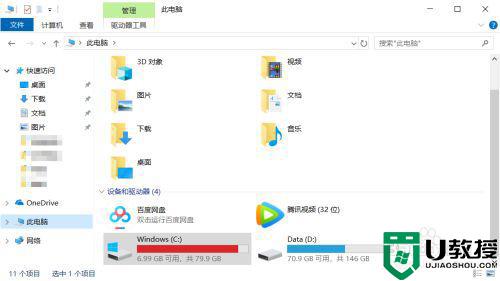
2、其次,第二步,进入C盘后,寻找我们需要转移到D盘的文件,右击选择“剪切”,返回到上一层页面。
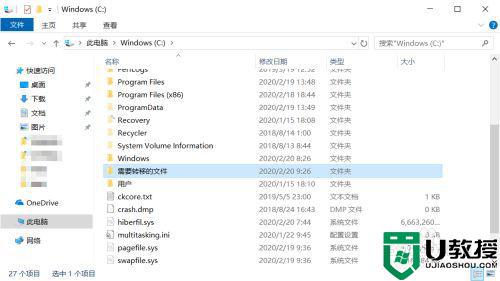
3、然后,第三步,进入首层页面,双击进入D盘,找到合适的空白空间,方便我们进行下一步黏贴操作。
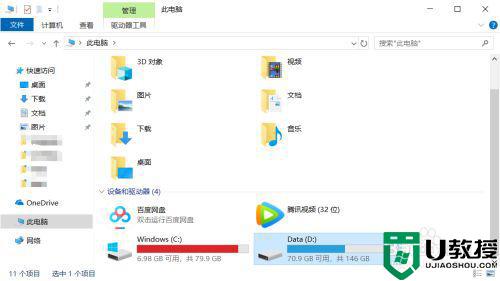
4、最后一步,也是最重要的一步,找到我们的D盘的空余位置,右击选择黏贴,我们需要转移的文件就转移成功了。
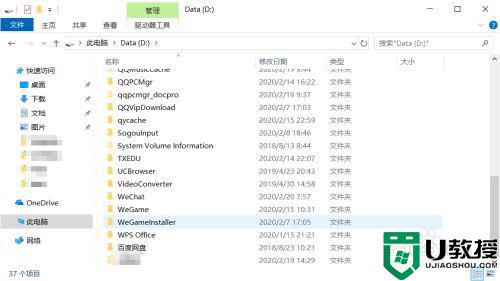
上述就是关于c盘文件移动到d盘操作方法了,还有不懂得用户就可以根据小编的方法来操作吧,希望能够帮助到大家。
相关教程:
win10如何把c盘移到d盘
c盘文件移动到d盘怎么操作 如何把文件夹从c盘移到d盘相关教程
- 如何把c盘的文件移到d盘?把c盘的文件移到d盘方法
- 如何把c盘的文件移到d盘?把c盘的文件移到d盘方法
- c盘文件怎么转移到d盘 c盘文件怎么移动到别的盘
- 如何把c盘的文件移到d盘 c盘的文件怎么移到d盘
- 如何将c盘的软件移到d盘 怎么把软件从c盘移到d盘
- c盘软件如何移动到d盘 c盘的软件怎样转到d盘
- 安装在c盘的软件如何移到d盘 如何把在c盘的软件移动到d盘
- appdata文件夹可以移到d盘吗?正确的方法把appdata移动到d盘
- 电脑c盘大文件怎么一键迁移到d盘?c盘大文件迁移到d盘方法
- 电脑c盘大文件怎么一键迁移到d盘?c盘大文件迁移到d盘方法
- 5.6.3737 官方版
- 5.6.3737 官方版
- Win7安装声卡驱动还是没有声音怎么办 Win7声卡驱动怎么卸载重装
- Win7如何取消非活动时以透明状态显示语言栏 Win7取消透明状态方法
- Windows11怎么下载安装PowerToys Windows11安装PowerToys方法教程
- 如何用腾讯电脑管家进行指定位置杀毒图解

